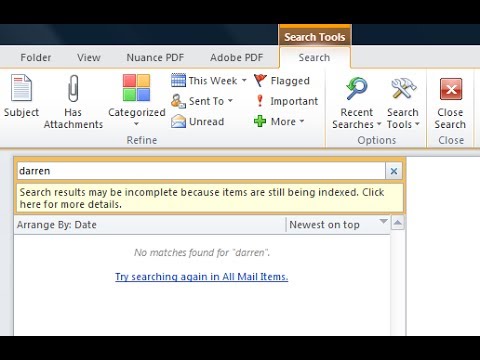
विषय
- अनुक्रमण स्थानों को कम करें
- चरण 1
- चरण 2
- चरण 3
- चरण 4
- सूचकांक का पुनर्निर्माण करें
- चरण 1
- चरण 2
- चरण 3
- अनुक्रमण के लिए एक फ़ाइल निष्क्रिय और पुन: सक्रिय करें
- चरण 1
- चरण 2
- चरण 3

Microsoft Outlook आपके वर्कफ़्लो को बढ़ा सकता है, उत्पादकता बढ़ा सकता है। लेकिन अनुक्रमण को कभी-कभी समय लग सकता है, जिससे खोजों को सामान्य से अधिक समय लगता है और कार्यक्रम धीमा हो जाता है। कई तकनीकें हैं जिनका उपयोग आप अपनी अनुक्रमणिका को गति देने के लिए कर सकते हैं। ये रणनीतियाँ आउटलुक में देरी को सुचारू बनाने में मदद करेंगी और आपको अपनी उत्पादकता को फिर से बढ़ाने की अनुमति देंगी।
अनुक्रमण स्थानों को कम करें
चरण 1
यदि आप अपने सिस्टम के कुछ हिस्सों की नियमित खोज नहीं करते हैं, तो आप उन्हें अनुक्रमण प्रक्रिया को तेज करने के लिए उनके अनुक्रमण स्थानों से हटा सकते हैं।
चरण 2
कंट्रोल पैनल सर्च या स्टार्ट मेन्यू सर्च बॉक्स में "इंडेक्सिंग" टाइप करें। दिखाई देने पर "अनुक्रमण विकल्प" पर क्लिक करें।
चरण 3
दिखाई देने वाली विंडो में आप उन सभी स्थानों को देख सकते हैं जो अनुक्रमित हैं। "संशोधित करें" बटन पर क्लिक करें।
चरण 4
उस स्थान के बगल में स्थित बॉक्स को अनचेक करें जिसे अब आप अनुक्रमित नहीं करना चाहते हैं। डिफ़ॉल्ट स्थानों को देखने के लिए "सभी स्थान दिखाएं" बटन पर क्लिक करें, यदि आप उन्हें अनुक्रमण स्थानों की सूची से हटाना चाहते हैं। इंडेक्स को अधिकतम करने के लिए आउटलुक को छोड़कर सभी स्थानों को हटा दें।
सूचकांक का पुनर्निर्माण करें
चरण 1
यदि आपको लगता है कि आउटलुक इंडेक्स क्षतिग्रस्त हो गया है, तो इसे फिर से बनाने का प्रयास करें।
चरण 2
"कंट्रोल पैनल" पर जाएं और "इंडेक्सिंग विकल्प" चुनें। "उन्नत" पर क्लिक करें और फिर "रीक्रिएट" बटन पर।
चरण 3
अपने कंप्यूटर को रात भर बेकार छोड़ दें ताकि वह सूचकांक का पुनर्निर्माण कर सके।
अनुक्रमण के लिए एक फ़ाइल निष्क्रिय और पुन: सक्रिय करें
चरण 1
आउटलुक में, "फ़ाइल" पर जाएं, फिर "विकल्प"। "खोज" अनुभाग चुनें और "अनुक्रमण विकल्प" बटन पर क्लिक करें। "संशोधित करें" बटन का चयन करें और "माइक्रोसॉफ्ट आउटलुक" का विस्तार करें।
चरण 2
उस फ़ाइल को अचयनित करें जो आपको लगता है कि देरी का कारण है। आउटलुक को पांच मिनट के लिए बंद करें।
चरण 3
आउटलुक को फिर से खोलें और आपके द्वारा पहले से रद्द की गई फ़ाइल को फिर से आकार दें। कंप्यूटर को फिर से निष्क्रिय छोड़ दें। स्थिति "0 आइटम बचे" तक पहुंचनी चाहिए।